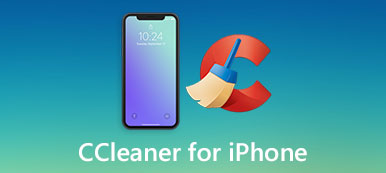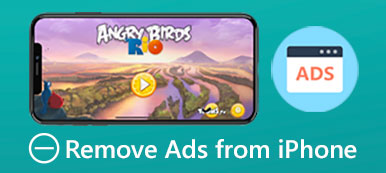Czy pozostawienie aplikacji działających w tle wyczerpuje baterię iPhone'a?
Podczas codziennego korzystania z iPhone'a możesz się zastanawiać, czy powinien działać w tle. Z pewnością w wielu przypadkach chcesz zamknąć niektóre niepotrzebne aplikacje. W tym poście dowiesz się, jak zamknij aplikacje na iPhonie modele takie jak iPhone 15/14/13/12/11/X i inne.
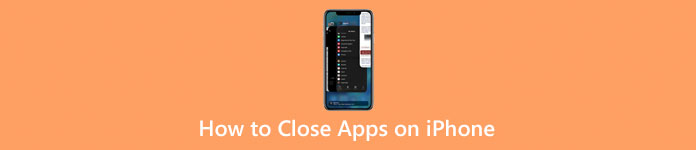
- Część 1. Zamknij aplikacje na iPhonie
- Część 2. Całkowicie odinstaluj aplikacje na iPhonie
- Część 3. Często zadawane pytania dotyczące zamykania aplikacji na iPhonie
Część 1. Jak zamykać aplikacje na iPhone 14/13/12/11/X/XR/SE/8/7/6
Zamykanie aplikacji na iPhonie różni się nieco w zależności od używanego modelu iPhone'a. Kiedy musisz zamknąć aplikację, zwłaszcza gdy źle się zachowuje, możesz skorzystać z poniższego przewodnika.
Zamknij aplikacje na iPhonie 15/14/13/12/11/X bez przycisku Home
Jeśli chcesz zamknąć aplikacje na iPhonie X lub nowszym modelu, możesz przesunąć palcem w górę od dolnego ekranu, aby podnieść przełącznik aplikacji. Tutaj możesz sprawdzić wszystkie swoje aplikacje przedstawione jako karty.
Możesz przesuwać palcem w prawo lub w lewo przez te aplikacje, aż znajdziesz tę, którą chcesz zamknąć. Teraz możesz przesunąć w górę podgląd aplikacji, aby ją zamknąć. Gdy aplikacja zniknie z górnej części ekranu, jest zamknięta. Aby szybko zamknąć kilka aplikacji na iPhonie, możesz to zrobić kilkoma palcami. Ogólnie możesz zamknąć dwie lub trzy aplikacje jednocześnie.
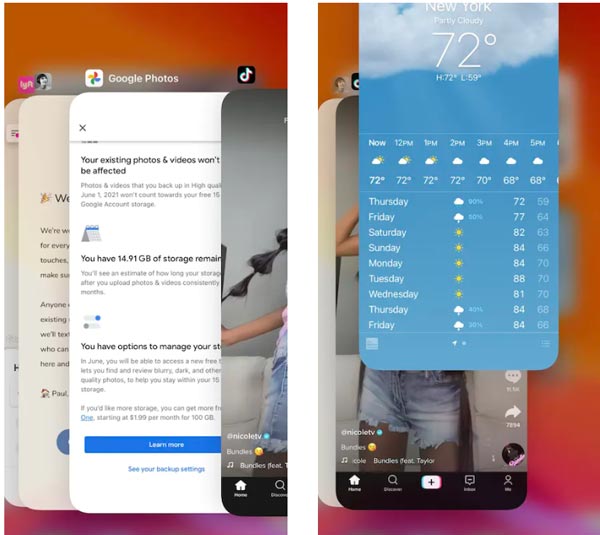
Zamknij aplikacje na iPhone SE/8/7/6 za pomocą przycisku Home
Jeśli używasz starego iPhone'a, który ma fizyczny przycisk Home i Touch ID, możesz dwukrotnie kliknąć przycisk Home, aby otworzyć przełącznik aplikacji. Podobnie możesz po prostu przesuwać palcem z boku na bok, aby znaleźć aplikacje, które chcesz wyłączyć. Możesz przesunąć w górę podgląd aplikacji, aby wyjść z aplikacji. Gdy musisz zamknąć kilka aplikacji, możesz użyć wielu palców, aby dotknąć i przytrzymać kilka podglądów aplikacji, a następnie przesunąć w górę, aby je zamknąć.
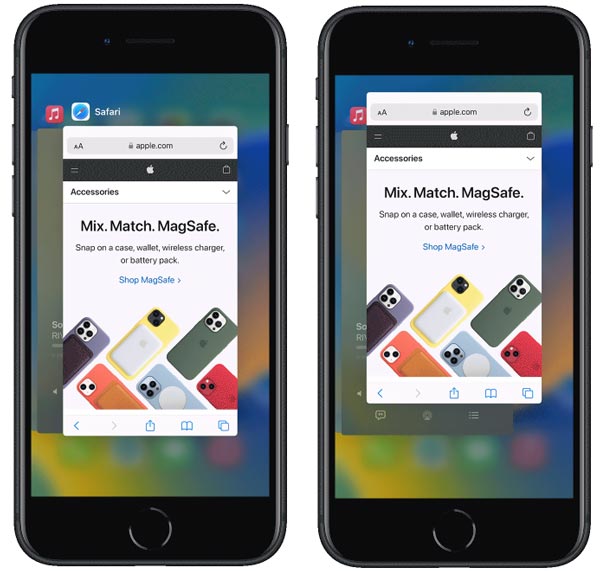
Jak zamknąć wszystkie aplikacje na iPhonie
Jeśli masz naprawdę duże aplikacje otwarte w tle i nie chcesz ich zamykać jeden po drugim, możesz ponownie uruchomić iPhone'a, aby zamknąć wszystkie aplikacje. Możesz w zwykły sposób zamknąć iPhone'a, a następnie ponownie go uruchomić. Wystarczy nacisnąć i przytrzymać bok Power przycisk, aż pojawi się suwak Wyłącz. Następnie możesz przeciągnąć suwak w prawo, aby wyłączyć iPhone'a i zamknąć wszystkie aplikacje.
Co zrobić, gdy iPhone nie przesuwa się w górę, aby zamknąć aplikacje
Jeśli nie możesz użyć funkcji przesuwania w górę iPhone'a do zamykania aplikacji, możesz ponownie uruchomić iPhone'a, aby szybko rozwiązać problem. Różne przyczyny mogą powodować, że iPhone nie przesuwa palcem w górę, aby zamknąć problem z aplikacjami. Ogólnie rzecz biorąc, ponowne uruchomienie może łatwo to naprawić. W niektórych przypadkach musisz zaktualizować system iOS do najnowszej wersji, aby rozwiązać problem. Możesz dotknąć Ustawienia > Ogólne a następnie wprowadź Aktualizacja oprogramowania aby sprawdzić, czy jest dostępna wersja iOS. Jeśli używasz najnowszej wersji iOS, możesz zresetować całą zawartość i ustawienia tego iPhone'a.
Część 2. Jak trwale odinstalować aplikacje na iPhonie?
W przypadku niektórych nieużywanych aplikacji możesz użyć potężnego oprogramowania do usuwania danych iPhone'a, Eraser iPhone'a, aby trwale je odinstalować. Został zaprojektowany z myślą o indywidualności Odinstaluj aplikacje umożliwia łatwe odinstalowywanie aplikacji i usuwanie wszystkich załączników. Co więcej, oferuje trzy poziomy wymazywania, dzięki którym możesz przywrócić ustawienia fabryczne iPhone'a i usunąć wszystkie dane iOS w zależności od potrzeb.

4,000,000 + Pliki do pobrania
Odinstaluj aplikacje na iPhonie i usuń wszystkie powiązane pliki.
Wymaż całą zawartość i ustawienia na dowolnym urządzeniu z systemem iOS, takim jak iPhone lub iPad.
Usuń niepotrzebne, duże i stare dane, duplikaty i inne, aby wyczyścić miejsce na iPhonie.
Obsługuje wszystkie modele iPhone'a i wersje iOS, takie jak iOS 17/16/15/14/13/12.
Krok 1Jeśli nie jesteś zadowolony ze zwykłego sposobu odinstalowywania aplikacji na iPhonie, możesz spróbować użyć tej zalecanej gumki do iPhone'a. Możesz wybrać odpowiednią wersję do pobrania w oparciu o swój system i bezpłatnie zainstalować ją na swoim komputerze.

Jak podpowiada, powinieneś podłączyć do niego iPhone'a za pomocą błyskawicznego kabla USB. Aby pomóc mu rozpoznać urządzenie z systemem iOS, musisz dotknąć Zaufaj na ekranie iPhone'a. Po pomyślnym połączeniu możesz zobaczyć swój model iPhone'a w lewej górnej części. Jak widać, oferuje dwie podstawowe funkcje, Usunąć wszystkie dane i Zwolnij miejsce.
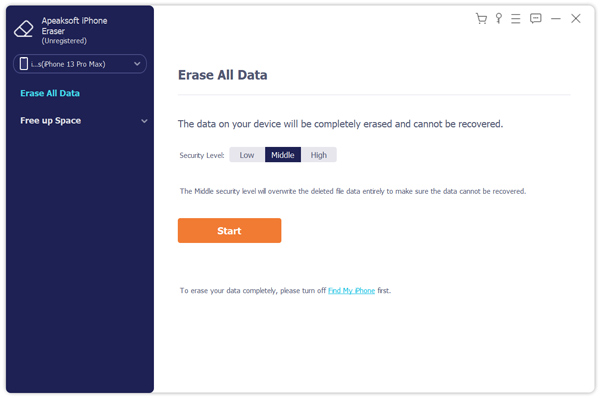
Krok 2Teraz musisz wybrać Zwolnij miejsce na lewym panelu, aby rozwinąć jego tacę i wybierz Odinstaluj aplikacje opcja. iPhone Eraser rozpocznie skanowanie wszystkich zainstalowanych aplikacji na tym iPhonie.
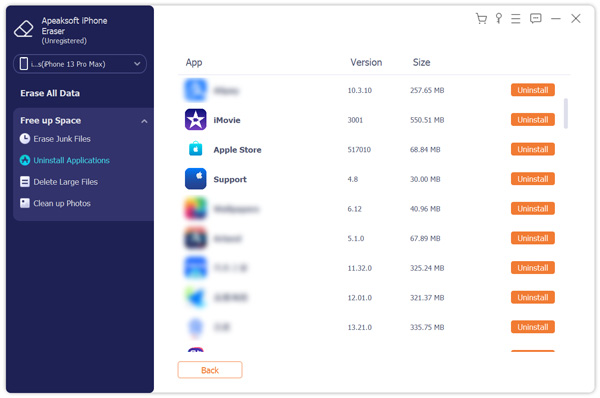
Krok 3 Po zakończeniu skanowania możesz przewinąć w dół, aby znaleźć aplikację, którą chcesz odinstalować, a następnie kliknąć Odinstaluj przycisk, aby usunąć go z iPhone'a. Kliknij na Potwierdzać przycisk, aby trwale odinstalować tę aplikację.
Związany z:Część 3. Często zadawane pytania dotyczące zamykania aplikacji na iPhonie
Pytanie 1. Czy mogę zamknąć wszystkie otwarte aplikacje na iPhonie?
iOS nie oferuje specjalnego przycisku do szybkiego zamykania wszystkich uruchomionych aplikacji. Jeśli otworzysz tylko trzy lub cztery aplikacje w tle, możesz zamknąć je jednocześnie kilkoma palcami. Dzięki naszym testom możesz jednocześnie zamknąć do pięciu aplikacji na iPhonie zaprojektowanym z dużym ekranem, takim jak iPhone 14 Pro Max lub iPhone 13 Pro Max.
Pytanie 2. Jak wymusić zamknięcie aplikacji, gdy nie odpowiada?
Gdy aplikacja nie odpowiada, możesz wymusić jej zamknięcie, a następnie ponowne otwarcie, aby rozwiązać problem. Możesz uruchomić przełącznik aplikacji, przesuwając palcem w górę od dolnego ekranu lub klikając dwukrotnie przycisk Strona główna. Znajdź aplikację, którą chcesz zamknąć, a następnie przesuń ją w górę.
Pytanie 3. Jak ukryć zakupione aplikacje na iPhonie?
Aby ukryć zakupione aplikacje, możesz przejść do App Store. Po wpisaniu dotknij profilu swojego konta w prawym górnym rogu, a następnie wybierz opcję Kupione. Tutaj możesz dotknąć Moje zakupy, aby wyświetlić wszystkie zakupione aplikacje. Przewiń w dół, aby znaleźć aplikację, którą chcesz ukryć, i przeciągnij aplikację w lewo, aby wyświetlić przycisk Ukryj. Stuknij w nią, aby ukryć zakupioną aplikację na swoim iPhonie.
Wnioski
Ten post głównie dotyczył jak zamykać aplikacje na iPhonie 15, iPhone 14, iPhone 13, iPhone 12 i inne modele. Możesz wziąć konkretny przewodnik, aby zamknąć jedną lub kilka aplikacji na iPhonie. Pokazujemy również, jak całkowicie odinstalować aplikacje na iPhonie i usunąć wszystkie ich załączniki. Jeśli nadal masz jakiekolwiek powiązane pytania dotyczące zamykania aplikacji na iPhonie lub iPadzie, możesz zostawić nam wiadomość w sekcji komentarzy poniżej.